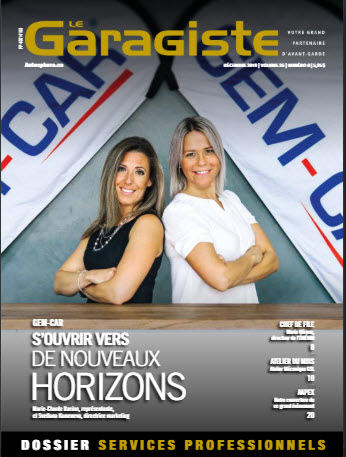Nouvelle gestion des chèques sans provision (NSF)

Disponible depuis de la version 12
Vous pouvez maintenant renverser les factures d'encaissement sur recevable (ex: pour les NSF) comme des factures normales. Vous n'avez plus besoin de faire appel à l'équipe de soutien technique pour ce faire. Cliquez sur le lien ci-dessous pour apprendre comment faire.
Comment adapter, personnaliser le module de location?

Disponible à partir de la version 10.1
Vous pouvez maintenant adapter, personnaliser le module de location pour que ça reflète votre domaine au lieu de refléter seulement la location de véhicules.À partir du menu principal, allez à "Configuration > Configuration générales":
- Allez à l'onglet "Messages et agenda",
- Vous pouvez maintenant modifier:
- le titre du contrat de location,
- l'entête de la déclaration,
- le texte de la déclaration d'assurance (partie 1)
- le texte de la déclaration d'assurance (partie 2)
- Cliquez sur la disquette pour enregistrer.
Nouvelle méthode d'apprentissage du GEM-CAR

Disponible dès maintenant
À partir du Point de Vente, faites un clic-droit sur un des boutons pour avoir de l'aide (FAQ) reliée au bouton cliqué.Un bouton d'aide (FAQ) a été ajoutée à la fenêtre Informations générales du menu Configuration.

- Faites un clic-droit sur la loupe à côté du numéro de client,
- Le menu ou la page d'aide (FAQ) reliée aux clients s'ouvrira
 .
.
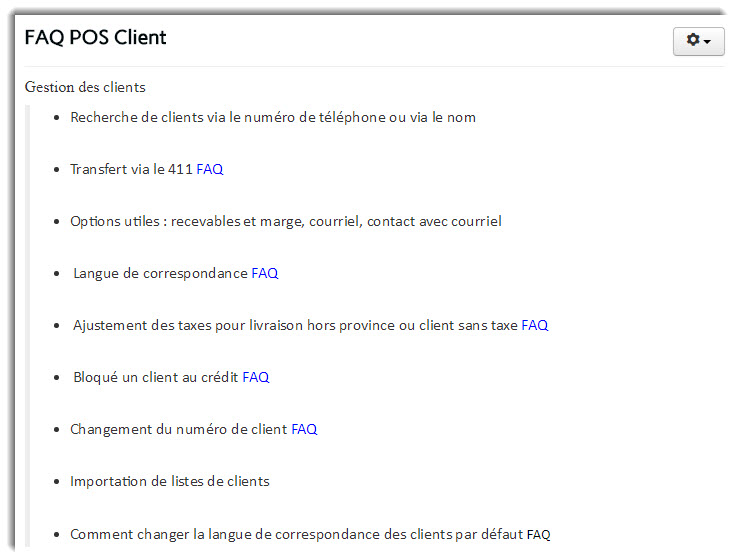
Imprimer bon de travail/facture recto/verso ou noir & blanc?

Disponible à partir de la version 10.1
Pour un modèle noir et blanc, l'imprimante doit offrir l'option noir et blanc sinon l'impression sera faite en couleur.
Pour un modèle recto/verso, l'imprimante doit offrir l'option sinon 2 pages seront imprimées.
Factures
Vérifiez que vous n'ayez pas déjà ces modèles avant de les créer.
À partir du menu principal, allez à [Rapports] > [Gestions des rapports]: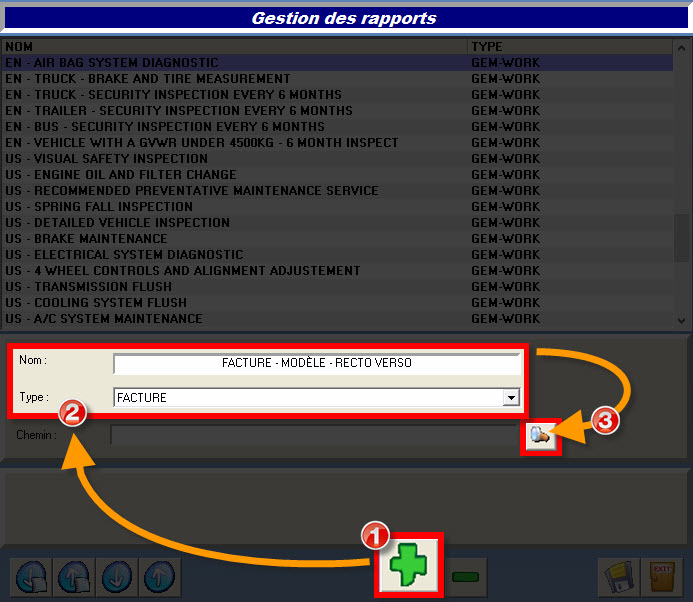
- Cliquez le pour ajouter un nouveau modèle,
- Entrez un Nom (ex: FACTURE - MODÈLE - RECTO VERSO),
- Choisissez le Type: FACTURE,
- Cliquez sur la loupe du Chemin pour sélectionner le fichier du modèle,
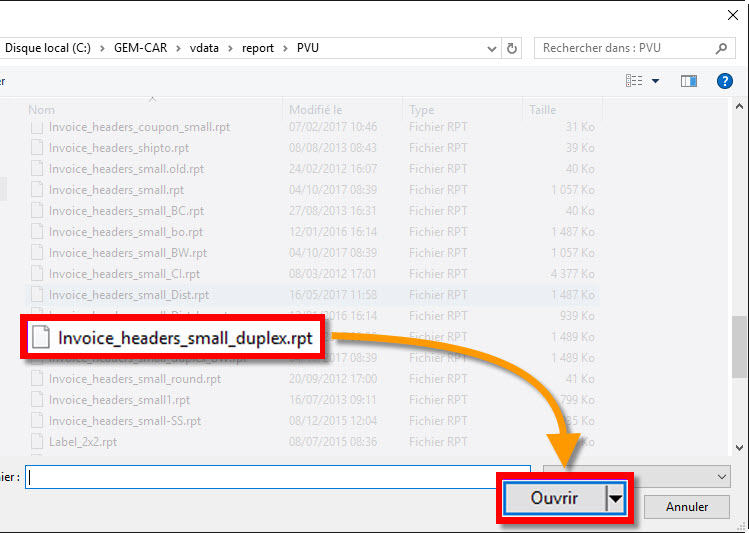
- Sélectionnez le fichier du modèle qui vous convient:
- Invoice_headers_small_duplex.rpt (recto verso)
- Invoice_headers_small_BW.rpt (noir et blanc)
- Invoice_headers_small_duplex_BW.rpt (recto verso et noir et blanc)

- Cliquez sur la disquette pour enregistrer.
Répétez les étapes pour les autres modèles de factures que vous souhaiter ajouter.
À partir du menu principal, allez à [Configuration] > [Configuration locale]:
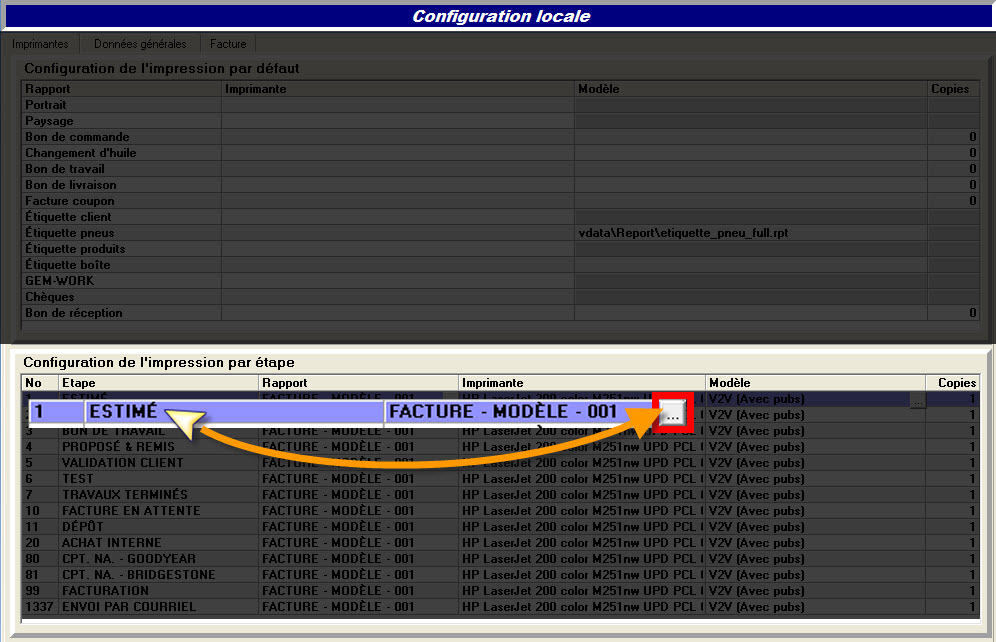
- Dans la partie du bas, sélectionnez l'étape où vous voulez assigner le modèle,
- Dans la colonne "Rapport", cliquez les [...] à coté du nom du modèle,
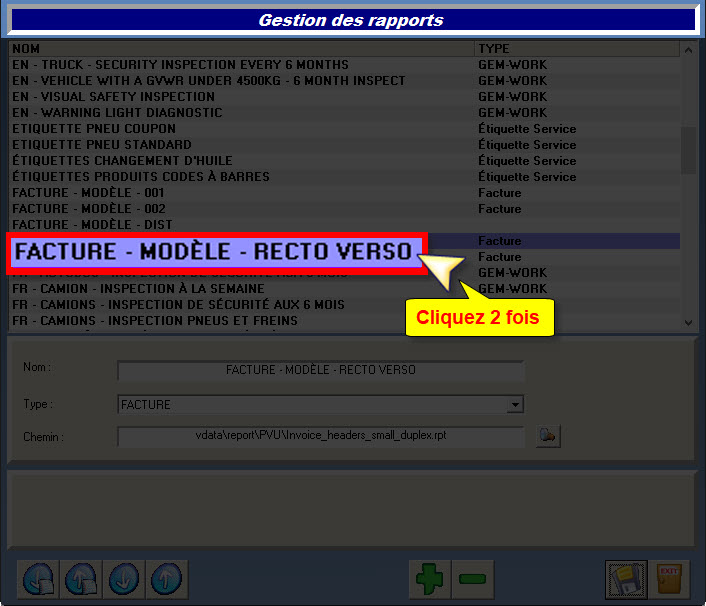
- Cliquez 2 fois sur le nouveau modèle pour l'assigner à l'étape sélectionnée,
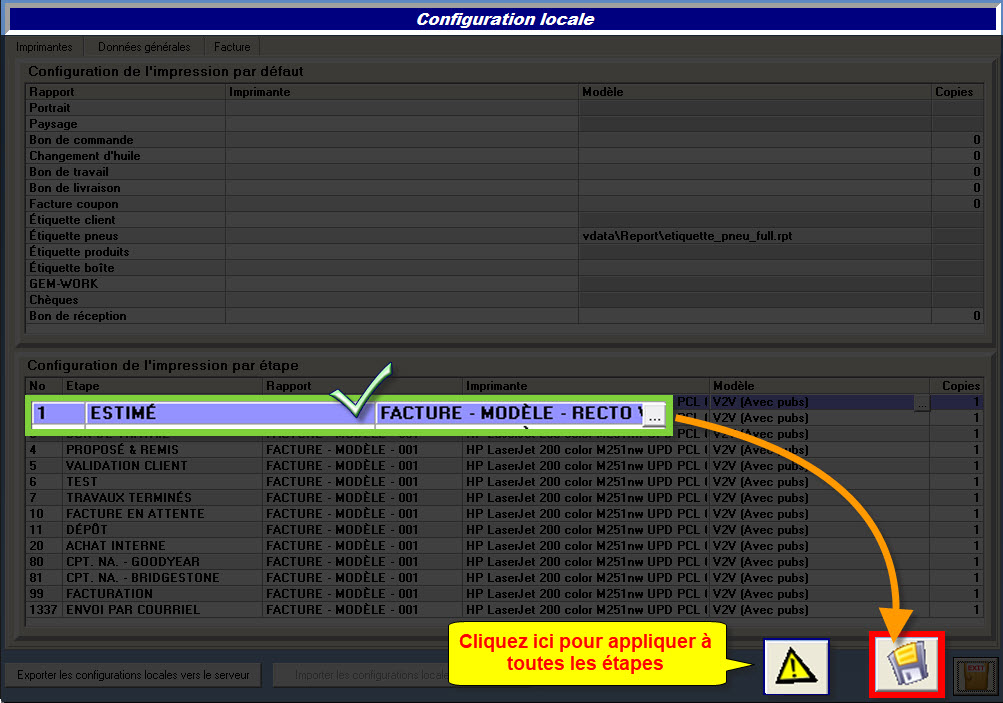
- Cliquez sur la disquette pour enregistrer.
Répétez ces étapes pour assigner le modèle à d'autres étapes de travail.
Si vous voulez assigner le rapport, l'imprimante, le modèle et le nombre de copies d'une à toutes les autres étapes, suivez les démarches suivantes:
- Sélectionnez l'étape de travail avec la bonne configuration,
- Cliquez l'icône jaune [] pour appliquer cette configuration à toutes les étapes,
- Cliquez la disquette pour enregistrer.
Bons de travail
Vérifiez que vous n'ayez pas déjà ces modèles avant de les créer.
À partir du menu principal, allez à [Rapports] > [Gestions des rapports]: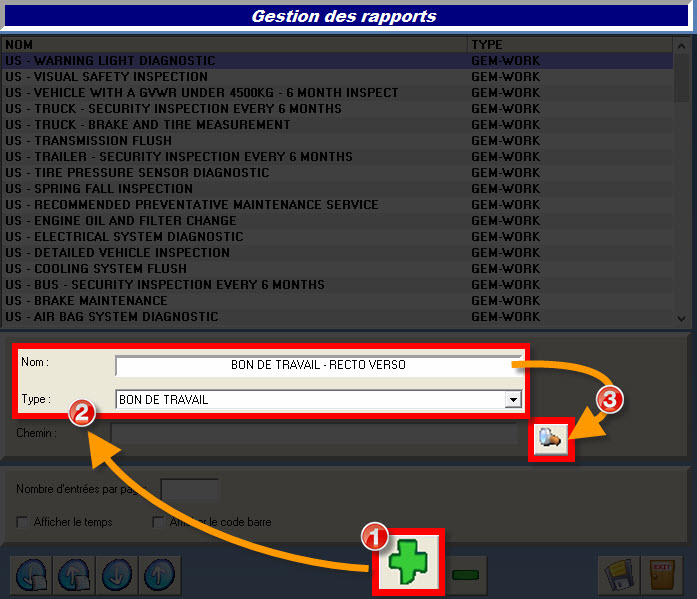
- Cliquez le pour ajouter un nouveau modèle,
- Entrez un Nom (ex: BON DE TRAVAIL - RECTO VERSO),
- Choisissez le Type: BON DE TRAVAIL,
- Cliquez sur la loupe du Chemin pour sélectionner le fichier du modèle,
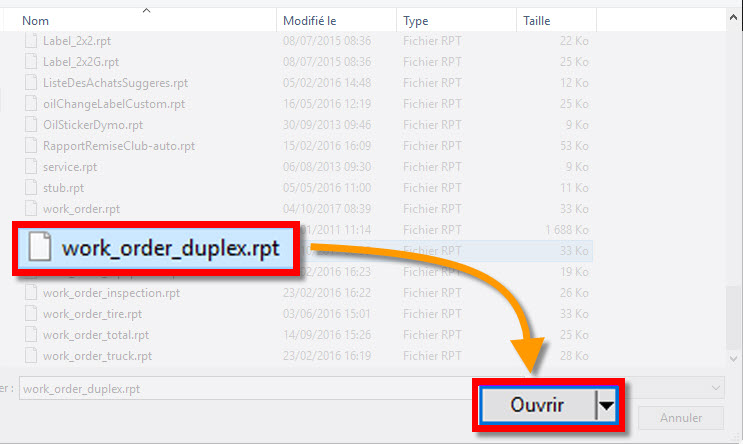
- Cliquez 2 fois sur le fichier "work_order_duplex.rpt" pour le sélectionner,
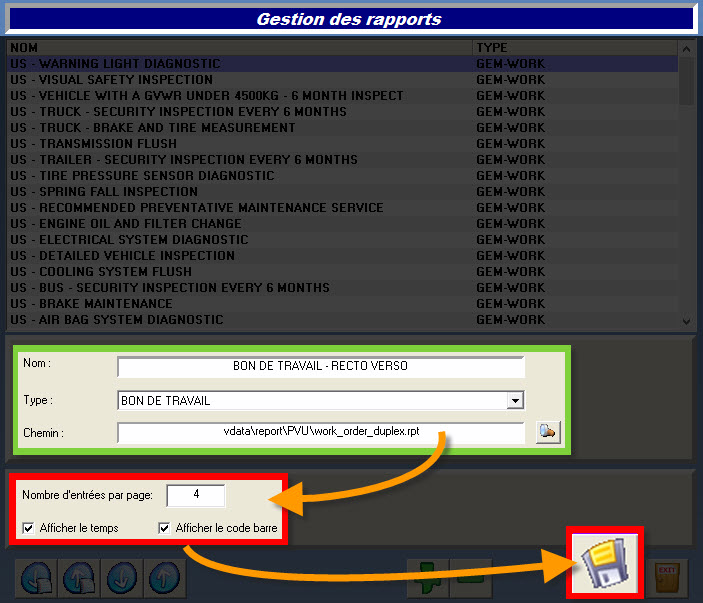
- Entrez le nombre d'entrées par page sur un bon de travail,
- Optionnel: sélectionnez les options du modèle de bon de travail,:
- Afficher le temps.
- Afficher le code barre,
- Cliquez sur la disquette pour enregistrer.
À partir du menu principal, allez à [Configuration] > [Configuration locale]:
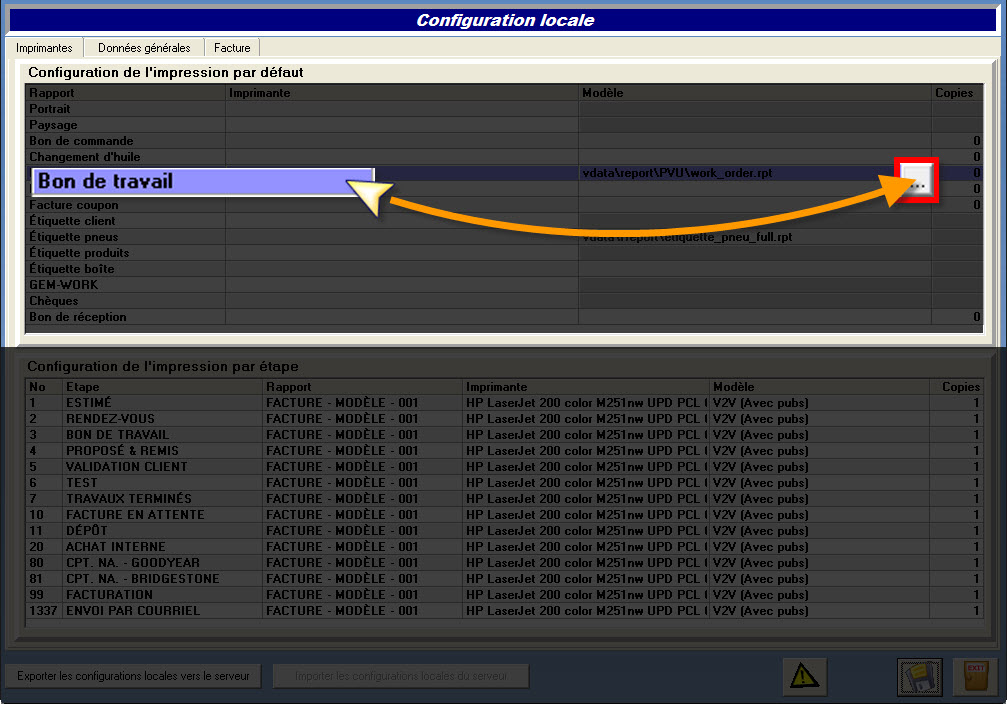
- Dans la partie du haut, sélectionnez la ligne "BON DE TRAVAIL",
- Dans la colonne "Modèle" de la ligne sélectionnée, cliquez les [...] à coté du nom du modèle (.rpt),
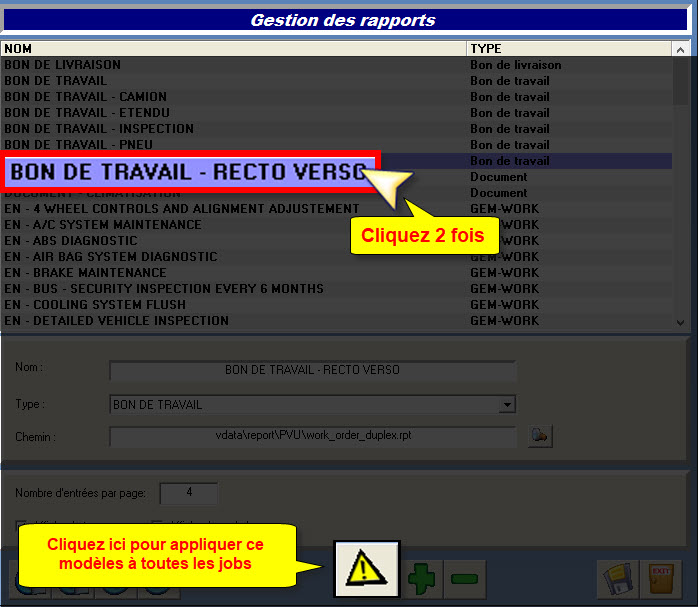
- Cliquez 2 fois sur le nouveau modèle pour l'assigner,
Si vous voulez assigner ce modèle à tous les codes de main d’œuvres du système, suivez les démarches suivantes:
- Sélectionnez l'étape de travail avec la bonne configuration,
- Cliquez l'icône jaune [] pour appliquer cette configuration à toutes les étapes,
- Cliquez la disquette pour enregistrer.
Ceci dit, si vous aviez des codes de main d’œuvres configurer avec un bon de travail spécifique (ex: BON DE TRAVAIL - CAMION ou BON DE TRAVAIL - PNEU), ils vont être remplacés par le nouveau bon de travail créé, qui ne sera pas forcément adapté aux camions ou aux pneus.
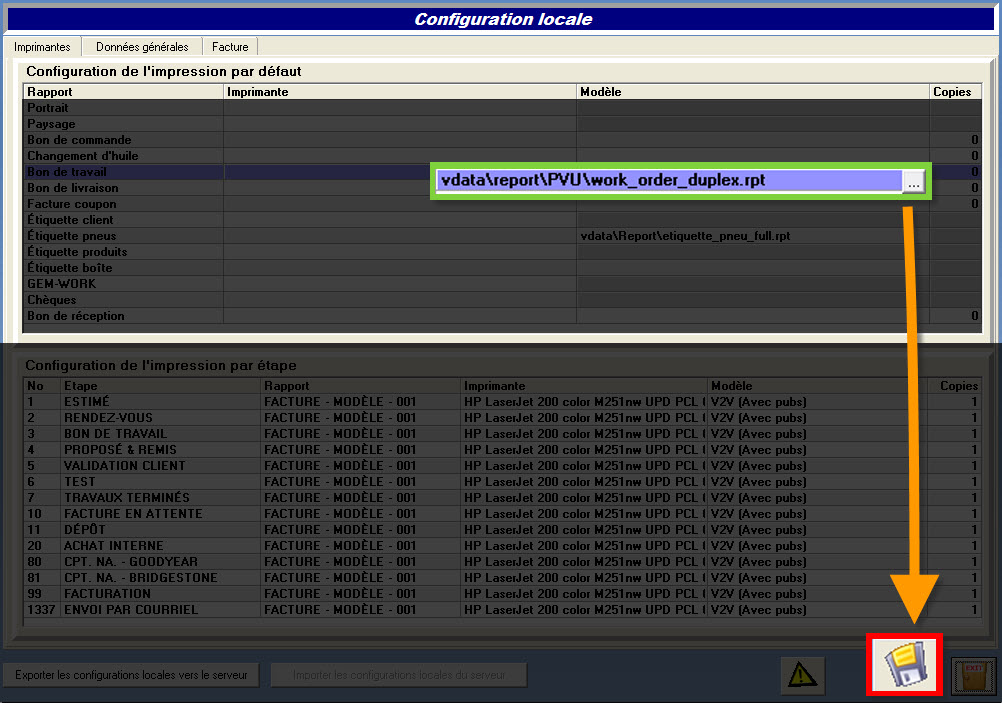
- Après avoir cliqué 2 fois sur le nouveau modèle comme mentionné plus haut, cliquez la disquette pour enregistrer.
À partir du Point de Vente, ouvrez un bon de travail :
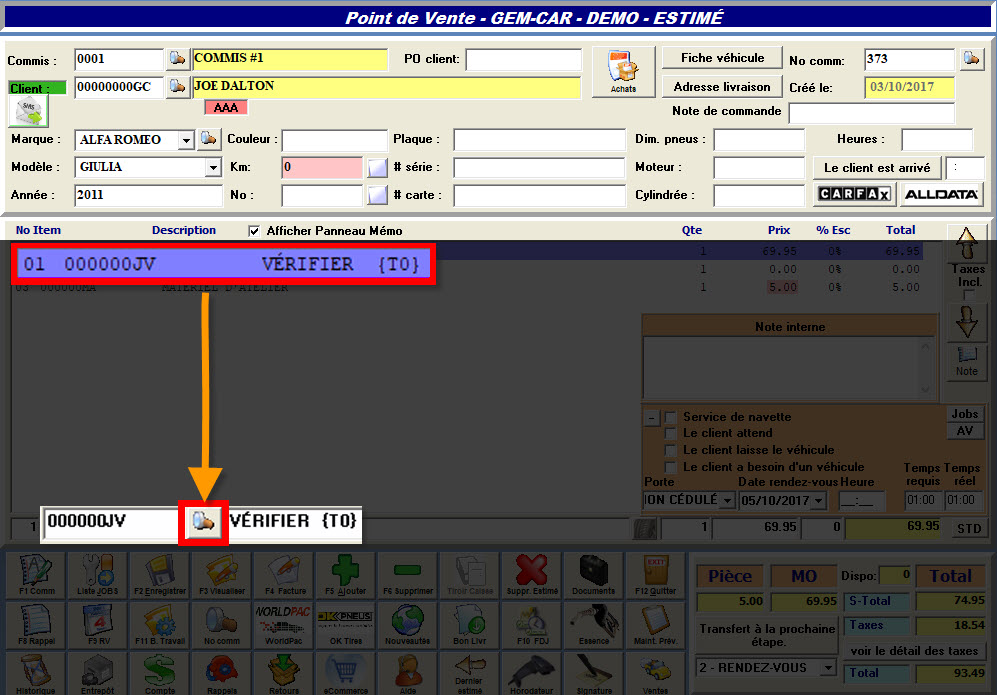
- Sélectionnez le code de main d'oeuvre,
- Cliquez sur la loupe à côté du code de produit pour ouvrir la fiche du produit,
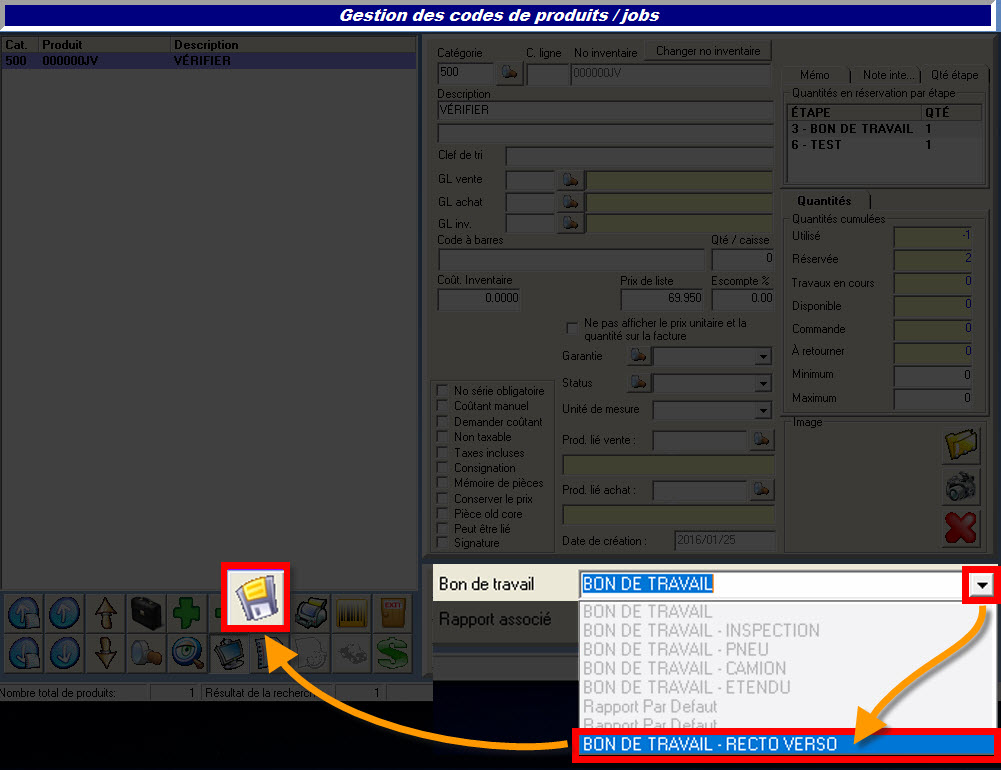
- Au bas de la fenêtre à droite, dans le champs "Bon de travail", sélectionnez le nouveau modèle recto verso (ex: BON DE TRAVAIL - RECTO VERSO),
- Cliquez sur la disquette pour enregistrer.
GEM-UNIVERSITÉ - Ajouter un contact
Procédure d'inscription
L'inscription des utilisateurs se fait de 2 façons:- Traitement en lot: Périodiquement, le responsable sort le rapport des nouveaux contacts ajoutés au CRM et les inscrit par lot.
- Traitement unique: Pour une inscription immédiate, contactez le responsable par courriel et il pourra inscrire le(s) contact(s).
Afin de faciliter et d'accélérer le processus d'inscription, il est important de:
- Créer le Compte (la compagnie) au CRM avec les informations requises suivantes:
Dans les DÉTAILS du compte au CRM
- Le compte doit être actif:
- Le champs "Note" contient le mot "Actif"
- Le compte doit être un client ou un prospect:
- Le champs "Type" = "Client" ou "Prospect"
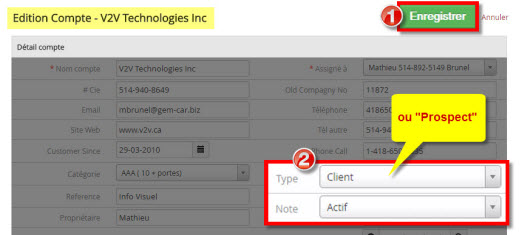
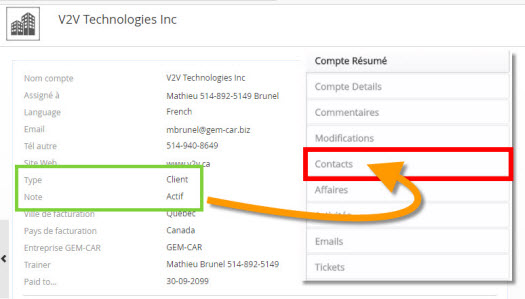
- Créer le CONTACT au compte avec avec les informations requises suivantes:
Dans les CONTACTS du compte au CRM
- L'utilisateur doit être créé avec:
- Prénom
- Nom
- Email *** sans majuscules ***
- Language = "French" (ou "English")
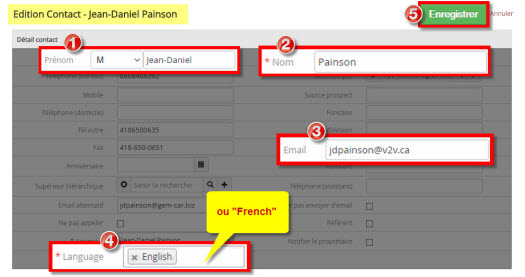
Ainsi lorsque le responsable génère le rapport des nouveaux utilisateurs, tous les contacts entrés au CRM selon les conditions mentionnées feront partis de ce rapport et seront inscrits.
Note: Si votre utilisateur n'apparaît pas dans la liste des utilisateurs inscrits:
- le contact a mal été entré au CRM,
-
- Vérifiez avec le responsable au besoin.